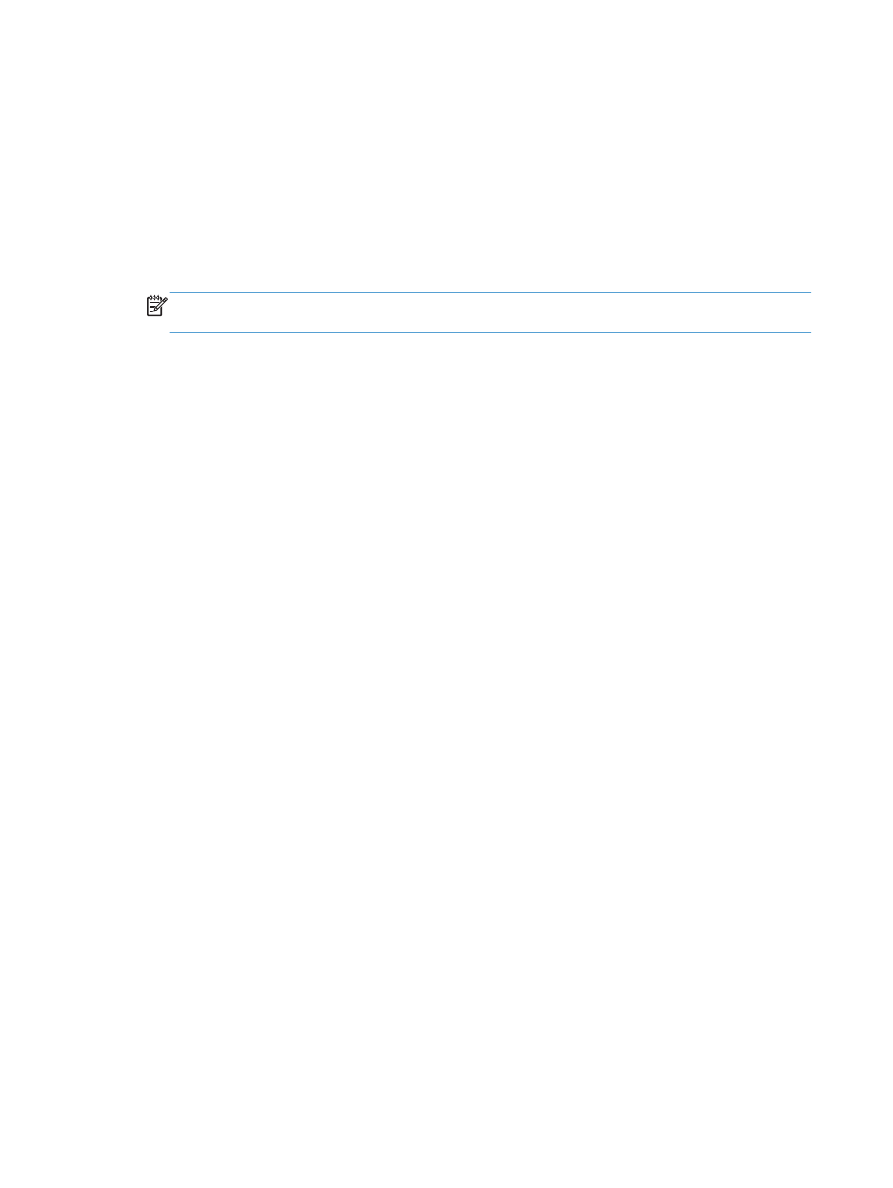
Факсты бір алушыға жіберу
1.
Факспен жіберілетін құжатты ол жасалған бағдарламалық құрал бағдарламасында
ашыңыз.
2.
Файл түймесін, одан кейін Басып шығару түймесін басыңыз.
3.
HP MFP Send Fax драйверін принтерлер тізімінен таңдаңыз.
4.
OK немесе Басып шығару түймесін басыңыз.
ЕСКЕРІМ:
Құжатты принтерге жіберетін түймені басыңыз. Бұл барлық бағдарламаларда
бірдей белгіленбеуі мүмкін.
32
Бап 2 Факстар жіберу
KKWW
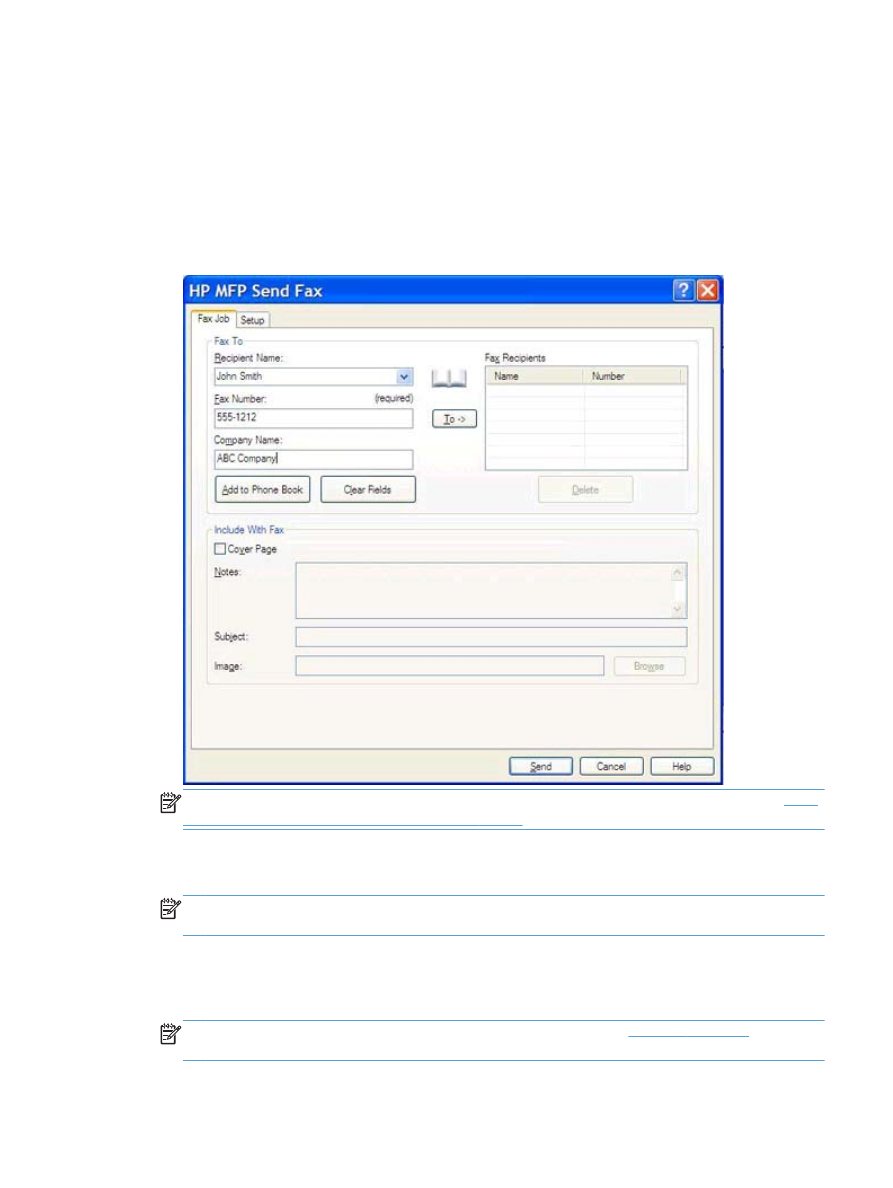
5.
HP MFP Send Fax тілқатысу терезесіндегі Факс алушы астында алушы атын, факс
нөмірін және компания атауын теріңіз. Факс нөмірі — талап етілетін жалғыз мәлімет.
Алушы аты ашылмалы жолағы жеке алушыларды, сонымен қатар топ аттарын қамтиды.
Мәтін ұясы бос болса және ашылмалы тізім таңдалса, ашылмалы тізім әліпбилік ретпен
сұрыпталған ең соңғы пайдаланылған 20 атты қамтиды. Ашылмалы мәзір ашылғанда
ашылмалы тізімде мәтін болса, тізім барлық сәйкес жазбаларды көрсетеді. Алушы аты
ашылмалы тізімі ең көбі 20 жазбаны қамтиды. Ең көп санға жеткенде, жаңа жазба тізімдегі
ең ескі жазбаны ауыстырады.
ЕСКЕРІМ:
Факс нөмірі мәтін өрісінде пайдалануға болатын арнайы таңбалар тізімін
Факс
нөмірінде арнайы таңбаларды кірістіру 45-бетте
бөлімінен қараңыз.
6.
Алушы мәліметтерін MFP Send Fax телефон кітабына қосу үшін Телефон кітабына қосу
түймесін басыңыз. Бұл қадам міндетті емес.
ЕСКЕРІМ:
Алушының аты, Факс нөмірі және Компания атауы мәтін ұяларындағы барлық
мәндерді жою үшін Өрістерді тазалау түймесін басыңыз.
7.
Әдепкі мұқаба бетінің мәліметтері HP MFP Send Fax тілқатысу терезесіндегі Факсқа қосу
астында пайда болады. Бұл мәліметтерді кез келген жеке факс тапсырмасы үшін
өзгертуге болады.
ЕСКЕРІМ:
Барлық факстарға әдепкі мұқаба бетті орнату үшін
Теңшеу 59-бетте
бөлімін
қараңыз.
KKWW
Факсты бір алушыға жіберу
33
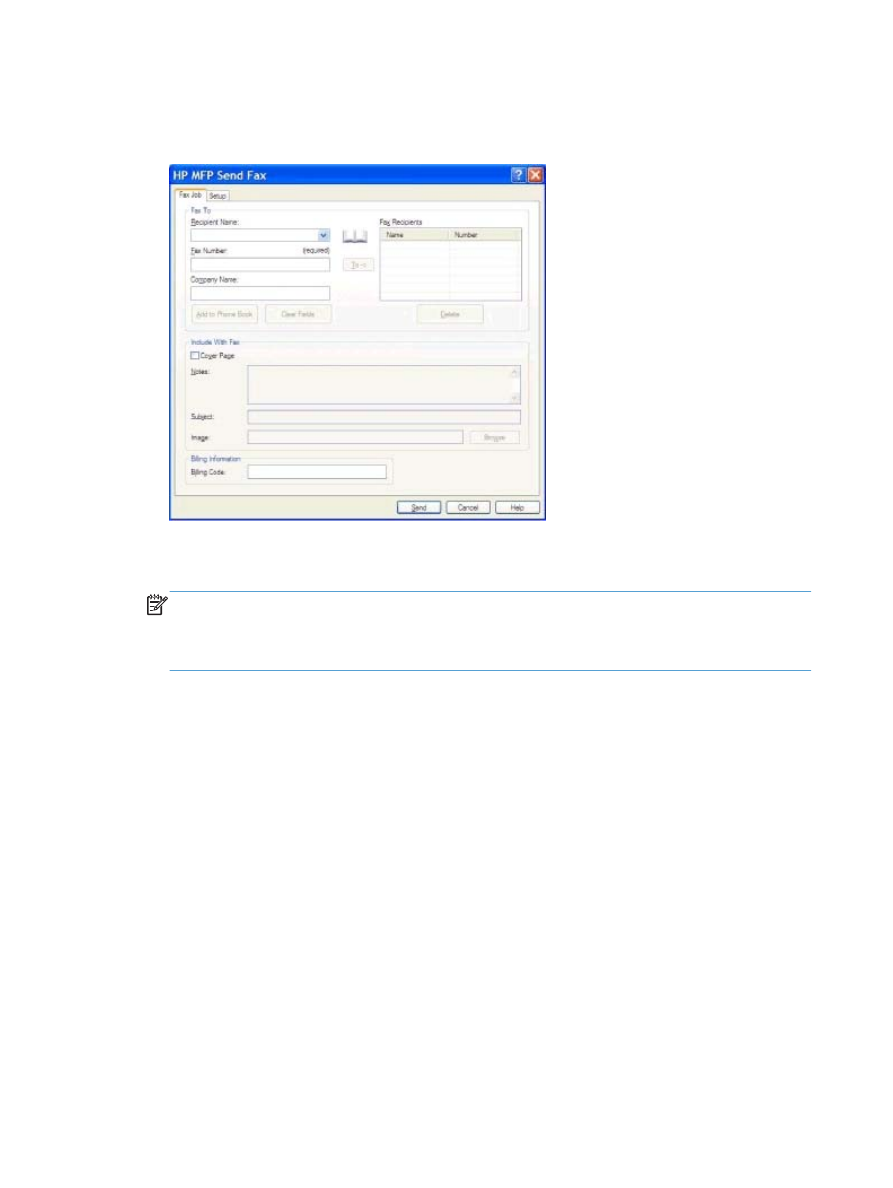
8.
Төлем коды мүмкіндігі қосылған болса, төлем кодын HP MFP Send Fax тілқатысу
терезесіндегі Төлем мәліметтері астына енгізіңіз. Төлем кодын кез келген жеке факс
тапсырмасы үшін өзгертуге болады.
9.
Әдепкі жіберушімен, факс сапасымен, хабарландыру мәліметтерімен және алдын ала
қарау теңшелімдерімен факс жіберу үшін Жіберу түймесін басыңыз.
ЕСКЕРІМ:
Жіберушіні, факс сапасын, хабарландыруды және алдын ала қарау
параметрлерін қарау үшін HP MFP Send Fax тілқатысу терезесіндегі Орнату қойындысын
нұқыңыз. Бұл мәліметтерді кез келген жеке факс тапсырмасы үшін өзгертуге болады.
Факсты жіберу үшін Жіберу түймесін басыңыз.
34
Бап 2 Факстар жіберу
KKWW
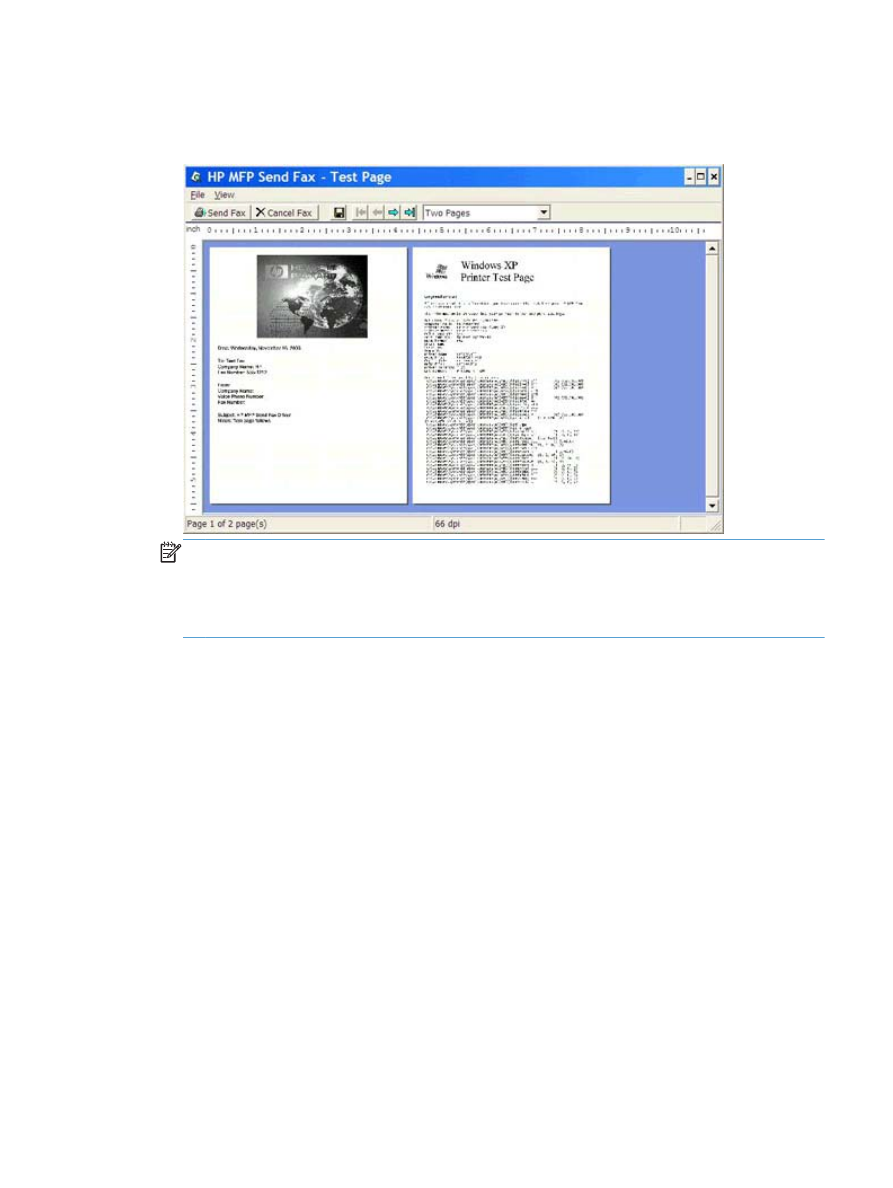
10.
Орнату қойындысында Факс жіберместен бұрын алдын ала қарау терезесін көрсету
параметрі таңдалса, факс тапсырмасының алдын ала қарау терезесі пайда болады.
Нақтылық үшін факсты сараптаңыз.
ЕСКЕРІМ:
Point-and-Print қосылымын пайдаланғанда алдын ала қарау функциясы қол
жетімді болмайды. Point-and-Print — орнату дискілерін пайдаланбастан қашықтағы
принтерге қосылу, басып шығару немесе факс жіберу үшін пайдалануға болатын Windows
мүмкіндігі. Файлдар мен теңшелім мәліметтері баспа серверінен клиентке автоматты
түрде жүктеледі.
11.
Құжатты алдын ала қарау терезесінің өлшемін өзгерту үшін Қарау түймесін басыңыз
немесе масштабтау ашылмалы мәзірін пайдаланыңыз.
12.
Құжатта шарлау үшін көрсеткі түймелерді басыңыз.
13.
Факс жіберу үшін Факс жіберу түймесін немесе факс жіберу драйверін жабу үшін Факс
жіберуді болдырмау түймесін басыңыз.
KKWW
Факсты бір алушыға жіберу
35